










Категория: Инструкции
Как прошить кастомное рекавери через Odin
Действия:
Прошивка кастомного рекавери
1. Скачать программу Odin3.09, кастомный рекавери и стоковый(Пригодится может быть в будущем)
2. Перевести Таб в режим Download (Power + Vol down)
3. Подключить таб к пк
4. Запустить Odin3.09 из-под администратора
5. Убрать галку Re-partition и reboot
6. Нажать кнопку PDA и выбрать рекавери файл
7. Дождаться пока устройство определиться в проге (В консольке "<ID:0/012> Added!!")
8. Нажать Start и ждать пока прошивка не закончится
9. Вырубить Таб удержанием Power около 5 сек
10. Запустить рекавери (Power + Vol Up)
Samsung Updates ( чтобы перейти на ссылку прошивок конкретно с вашей моделью, нужно в ссылке поменять 5200 на вашу модель)
Официального Android Lolipop нет и не будет! Поддержка девайса давно кончилась. Если так хочется, можно поставить CM12.1.
В списке прошивок для вашей модели ориентируйтесь по дате выхода и региону (Region SEK-Украина, SER-Россия), отличие только в рекламном наполнении. Во всех прошивках присутствует руссификация, так что можете смело ставить и более поздние прошивки Европы и Азии
Прошивка Pimp droid
Кидаем на флэшку прошивку PimpDroid
Прошиваем последнюю прошивку, под Ваш регион и TWRP Recovery через Odin в режиме PDA (у кого нет) со снятыми галочками Re-Partition, Auto-Reboot.
После прошивки, выключаем планшет (долго удерживаем кнопку включения).
Заходим в TWRP держа клавиши включение и громкость верх, пока не появится лого название модели.
В TWRP делаем резервную копию планшета, заходим в Backup отмечаем все разделы галочками, Storage выбираем sdcard (для полной резервной копии планшета рекомендуется флэшка от 8 ГБ) и проводим пальцем в области Swipe to back Up.
После после того как процесс завершился, идём в Wipe, там проводим пальцем Swipe to factory reset (Внимание! удалит все приложения и пользовательские данные!)
Как процесс завершился, идём в раздел install
Там выбираем Storage sdcard, и нажимаем пальцем на прошивку, затем проводим пальцем Swipe to Confirm Flash начнётся процесс прошивки.
После того как прошивка прошла успешно, нажимаем кнопку Reboot.
По началу будет долго висеть на логотипе Samsung, но это ничего страшного, первые загрузки после прошивки, всегда долгие.
Далее, если у вас будет появляться ошибка Сервисов Google Play, ничего страшного, терпеливо проделываем шаги по настройке планшета и в ходим в Google Play, оттуда он скачает обновление этих сервисов и ошибка изчеснет.
Ну и далее после настройки планшета, ещё раз перезагружаем планшетник, устанавливаем нужные игры и софт и радуемся жизни.
Спасибо говорим за предоставленую инструкцю sashokMc
Все предложения по дополнению или исправлению Шапки просьба отправлять в QMS
В теме нет куратора. Если в теме есть пользователь, желающий стать Куратором и соответствующий Требованиям для кандидатов. он может подать заявку в теме Хочу стать Куратором (предварительно изучив шапку темы и все материалы для кураторов).
До назначения куратора, по вопросам наполнения шапки, обращайтесь к модераторам раздела через кнопку под сообщениями, на которые необходимо добавить ссылки.
Сообщение отредактировал Vlad J. S. - 24.11.16, 11:51
Причина редактирования: редактирование
Группа: Друзья 4PDA
Сообщений: 62
Регистрация: 13.04.13
Motorola Moto X
Получение Root для Tab3.0 10.1 WiFi 16Gb (P5210) [Оригинал]
Все что вы делаете, вы делаете на свой страх и риск, никто кроме Вас ответственности не несет.
Действия:
Прошивка кастомного рекавери
1. Скачать программу Odin3.07, кастомный рекавери и стоковый(Пригодится может быть в будущем)
2. Перевести Таб в режим Download (Power + Vol down)
3. Подключить таб к пк
4. Запустить Odin3.07 из-под администратора
5. Убрать галку Re-partition
6. Нажать кнопку PDA и выбрать рекавери файл
7. Дождаться пока устроество определиться в проге (В консольке "<ID:0/012> Added!!")
8. Нажать Start и ждать пока прошивка не закончится
9. Вырубить Таб удержанием Power около 5 сек
10. Запустить рекавери (Power + Vol Up)
Если там не стоковое а что то непонятное и розовое, то счастье, рекавери прошилось.
<OSM> Enter CS for MD5..
<OSM> Check MD5. Do not unplug the cable..
<OSM> Please wait..
<OSM> recovery.tar.md5 is valid.
<OSM> Checking MD5 finished Sucessfully..
<OSM> Leave CS..
<ID:0/012> Added!!
<ID:0/012> Odin v.3 engine (ID:12)..
<ID:0/012> File analysis..
<ID:0/012> SetupConnection..
<ID:0/012> Initialzation..
<ID:0/012> Get PIT for mapping..
<ID:0/012> Firmware update start..
<ID:0/012> recovery.img
<ID:0/012> NAND Write Start!!
<ID:0/012> RQT_CLOSE !!
<ID:0/012> RES OK !!
<ID:0/012> Remain Port. 0
<OSM> All threads completed. (succeed 1 / failed 0)
Получение рута:
1. Закинуть на карточку root.zip (c 64Gb не прокатило, 8Gb норм)
2. Зайти в рекавери
3. Install from sd card и там будет наш root.zip
4. Ребутимся в систему и смотрим есть рут или нет, приложение для теста найдете сами.
UPD: Версия планшета
Добавлено в "Полезное"
Буду первым ) (как бы глупо не звучало)
Судя по теме на XDA - у нас скоро будет рабочий СМ 11
Originally Posted by Angel_666
As for now, successfull steps for CM11 (AOSP4.4):
Vold service working fine. All nand blocks mounts correctly. Recovery works correctly. Boot and init RC's works correctly.(with Samsung init binary) Audio\Wi-Fi\BT services must works. If not- we fix it. Houdini works like it does (on-the-fly arm-x86 recompiler). More than this, i add Intel XEN support in kernel and bin. (possibility of 2 OS on one device). Mostest problem for now is OpenGLES hardware acceleration. If we can figure out how to let it works - we had CM11 on our device.
вкратце - сервисы, монтирование памяти, рекавери, загрузка и прочее уже заработало, проблема остается с OpenGL ускорением, которое сейчас усиленно пилят
(буду рад если мои ошибки и неточности будут поправлять и надеюсь Angel_666, не против перепоста сюда)
Сообщение отредактировал компрессор10 - 20.01.14, 18:18
Xiaomi Redmi Note 3 Pro ; Lenovo S850 [ROW_S217]
LG G Pad 8.3 V500 [Сток - 5.0.2 V30B \TWRP 3.0.0.0 ]
Никто не несет ответственности за полученный кирпич(При чем 10 дюймовый :D). Вы делаете все на свой страх и риск! И делайте все по инструкции, никакой импровизации! Также для установки на P5200 требуется заменить ядро в архиве. либо получаете бутлуп.
Кастомная прошивка, разработанная пользователями XDA, построенная на базе прошивки P5210.
В Grievous ROM 5 добавлено:
Добавлены "украшалки"
Подправлены некоторые приложения, которые крашились
Вернули несколько приложений, удаленных раннее
Удалены ненужные\нерабочие твики
Ускорение работы системы
Заменены некоторые звуки
И еще много все - автор надеется, что всем понравится
Для начала нам понадобится Recovery, качаете его из шапки и устанавливаете инструкции в шапке.
Установка из TWRP RECOVERY:
1.Делаем Nandroid Backup! (полный бэкап системы для восстановления в случае чего)
2.Скачиваем прошивку.
3. Закидываем на SD-карту или во внутреннюю память.
4.Перезагружаемся в рекавери.
Центральная + Кнопка питания + Громкость Вверх
5.Войдя в TWRP Recovery, нажимаем "Wipe" и потом "Swipe To Factory Reset".
6.Теперь нажимаем "Back" и нажимаем "Advanced Wipe".
7. Выбираем "Cache", "Dalvik Cache", и потом "Swipe To Wipe".
8. Устанавливаем прошивку и ребутимся.
Установка в CWM RECOVERY:
1. Делаем Nandroid Backup!
2. Скачиваем Rom.
3. Закидываем на SD-карту или во внутреннюю память.
4. Перезагружаемся в рекавери.
Центральная + Кнопка питания + Громкость Вверх
5. в CWM Recovery, выбираем Wipe "Data/Factory Reset".
7. Далее "Wipe Cache Partition".
8. переходим в "Advanced" и потом "Wipe Dalvik Cache".
9. Устанавливаем Rom (Install Update from SD card)
10.Ребутимся.
При установке данной прошивки на P5200 лишаетесь 3G. так-как прошивка изначально идет под wi-fi версию планшета. тоесть P5210
Сообщение отредактировал MaxiTo21 - 15.02.14, 15:18
Причина редактирования: Обновлена
Девайсы:
Galaxy Ace S5830i -->.
Galaxy Tab 3 P5200 --> Nexus 7 2012
Наш сайт предлагает вам бесплатный доступ к руководству по SAMSUNG GT-P5200,
руководство пользователя по SAMSUNG GT-P5200.
Найти руководство пользователя по GT-P5200 нажав на ссылку ниже.
Установка учебники, Руководство по эксплуатации, Руководство пользователя для SAMSUNG GT-P5200
Ниже вы найдете руководство пользователя по данному продукту. Руководства для владельца, руководства пользователя и руководства по эксплуатации являются оригинальными материалами торговых марок. Данное руководство пользователя доступно на различных языках.
Руководство по эксплуатации для SAMSUNG GT-P5200 - GTP5200
Чтобы просмотреть руководство пользователя по GT-P5200.
Adobe Acrobat Reader должен быть установлен в системе. Для бесплатной загрузки Acrobat Reader нажмите на ссылку.

Нажмите на ссылку, и вы будете перенаправлены. Пожалуйста, дождитесь окончания загрузки файла.
Загрузить PDF-файл по Установка учебники, Руководство пользователя, Руководство по эксплуатации для GT-P5200 (English)
Загрузить PDF-файл по Установка учебники, Руководство пользователя, Руководство по эксплуатации для GT-P5200 (Fran?ais)
Руководство пользователя, Руководство пользователя, Руководство по эксплуатации для похожие продукты
Kaspersky Security 10 для мобильных устройств предназначен только для тех смартфонов и планшетов. Новая коллекция чехлов, защитных пленок и других аксессуаров для Samsung Galaxy Core i8262. Инструкция SAMSUNG GT-P5200 Galaxy Tab 3 WiFi+3G - Планшетный компьютер - скачать инструкцию бесплатно, онлайн чтение инструкции. Каталог инструкций для планшетов Samsung Galaxy. Скачать инструкцию, руководство пользователя.
Функциональные возможности программатора Octopus Box - разблокировка, считывание и запись. PriceNazgul_2014.12.31.xlsНАЗГУЛ Група Артикул Виробник Назва Ціна Наявність Гарантія DVD-плеєри. На основе передовых технологий и высочайших стандартов Samsung. версию данного руководства можно посмотреть на веб-сайте Samsung. Инструкции по эксплуатации для планшетов марки Samsung разных моделей. Найдите и скачайте. На планшете p5200 ни как не могу воспроизвести видео на веб сайтах, показывает что нет флеш плеера. как Обратиться к руководству компании. Здесь Вы сможете скачать руководства пользователя (мануалы) на различную мобильную электронику. Samsung P5200 Galaxy Tab 3 10.1 · Samsung. Всего инструкций в разделе Планшетные компьютеры SAMSUNG: 223. Инструкция SAMSUNG GALAXY Tab 3 WiFi+3G (GT-P5200) - планшетный. Обсуждение Samsung P5200 Galaxy Tab 3 10.1 / Обсуждение FAQ по планшетам Samsung Руководство пользователя :paper. 27 июн 2013 Обзор и тестирование Samsung Galaxy Tab 3 10.1. Номер модели: GT- P5200; Однокристальная система: Intel Clover Trail+ предназначена для того, чтобы определять, как пользователь держит планшет.
Нужная инструкция по эксплуатации планшета Samsung GT-P5200 Galaxy Tab 3 это руководство пользователя и применять когда появляются вопросы. На данном сайте используются файлы cookie. Продолжая просмотр сайта, вы соглашаетесь с тем. Чехол для телефона Galaxy J5 J500H можно приобрести в интернет магазине Armored. Чехол книжка. Неожиданно для себя, совсем недавно мне довелось столкнуться с мощным планшетом Samsung. Samsung Galaxy Tab 3 10.1 GT-P5200 16GB 3G + SIM карта "Мегафон", White с официальной Описание С помощью Group Play любой пользователь группы может без труда совместно использовать и создавать контент. 10.5.113.1532 мобильные приложения Kaspersky Endpoint Security 10.5.113.1605 плагин управления. 13 сен 2013 тест Samsung Galaxy Tab 3 10.1 P5200, отзывы Samsung Galaxy Tab 3 и время проведения, можно добавить туда участников и описание, для пользователя планшета, но может быть кому-то будет полезно. Www.samsung.com. Руководство пользователя. GT-I9300I на основе передовых технологий и высочайших стандартов Samsung. В данном.


Экспериментируя с андроид устройствами, иногда возникает момент "Шеф все пропало". вам надо начать все сначала, я опишу процесс восстановления заводской прошивки. которая позволит обновляться у самсунга напрямую или через программу Kies.Для начала вам понадобятся драйвера, вдруг ваша операционка не смокла определить ваше устройство (бывает). качаем тут. Далее понадобится программа для ПК которая зальёт прошивку в устройство. называется Один версия 3.09 качаем тут. Один версия 3.07 качаем тут.
И сама официальная прошивка от Samsung GALAXY GT-P5200 в архиве 1,14 ГБ (1 227 585 112 байт), (берем ее если эксперименты были с 4.2.2. после KitKat не шьёнся ) качаем тут.
Еще стоковая прошивка от Samsung GALAXY GT-P5200 3G Прошивки 4.4.x (KitKat) Декабрь 2014 GBL-P5200XXUBNL, качаем тут.
Итак поехали, сначала выключим устройство. Теперь одновременным нажатием кнопок Громкость(-) и Питание переведем устройство в режим загрузки, на экране появится что то типа внимание дальнейшие действия опасны
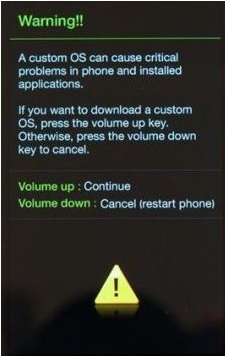
Ну а мы не из пугливых и поэтому жмем кнопку Громкость(+), что рекомендует устройство если мы хотим продолжить. экран покажет это
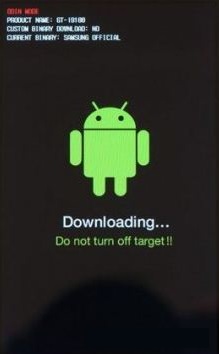
Теперь запускаем программу Один на ПК и подключаем наше устройство USB кабелем, программа должна определить наш планшет
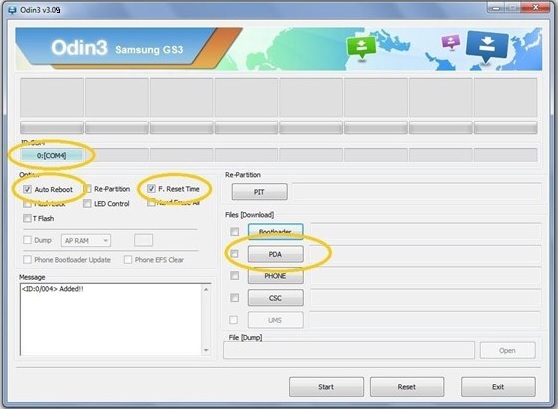
Номер ком порта у вас может быть другой, главное надпись Added. разархивируем скачанную прошивку, жмем кнопку PDA и выбираем ее, программа начнет анализ прошивки, дождитесь завершения "в окне Message последняя запись будет Leave CS. "
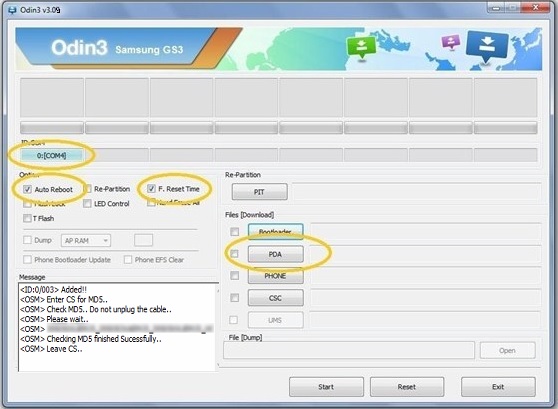
Теперь жмите кнопку Start, начнется процесс загрузки прошивки в устройство, после загрузки устройство перезагрузится и начнет предустановку а затем попросит вас ввести дату время ну и т.д.
1, добавлено: 07 Ноя 2014 19:39
Тема посвящена получению прав администратора на планшетах Samsung под управлением Android OS.Список разрешенных файлообменников тут
Последний раз редактировалось: WinSSLioN (30 Ноя 2014 00:31), всего редактировалось 3 раз(а)
2, добавлено: 07 Ноя 2014 20:56
Получение Root прав на Samsung Galaxy Tab S 8.4
Внимание! Мы не несем никакой ответственности за возможную порчу/поломку вашего аппарата! Все действия вы выполняете на свой страх и риск!
Друзья, ниже представлено руководство по получению прав суперпользователя, администратора, рут-прав, называйте это как хотите. Для чего это? Всё просто, права и в африке права, то есть всё что делается по инструкции ниже для того что бы дать пользователю смартфона расширенные возможности. Подробнее можно процессть в шапке данной темы.
Прежде чем приступить к процессу я хочу Вам всем довести, что любая не верная проделанная Вами манипуляция может сделать из смартфона, обычный кусок пластмассы. Нет гарантий что процесс получения рут прав увенчается успехом, поэтому подумайте, "ровные" или "кривые" у Вас руки, и сможете ли всё это сделать не "нажав на тормоз" это без обид, ведь для Вас лучше быть проинформироваными.
1. Убедитесь что у вас установлены драйвера на планшет, если их нет, вы можете скачать и установить их здесь
Скачать
SAMSUNG USB Driver for Mobile Phones
2. Далее устанавливаем Odin
Скачать
Odin v.3.09
Некоторые пользователи советуют отключать антивирус, поэтому после скачивания файла вы можете проверить его, а потом отключите чтобы процесс прошивки прошел нормально.
3. Теперь качаем данный архив.
Скачать с яндекс диска
Распаковываем.
4. Запускайте от имени администратора программу Odin.
5. Перезагрузите планшет в режим загрузки (bootloader, download) инструкция
6. В программе Odin нажмите кнопку PDA, и выберите файл CF-Auto-Root.tar.md5 (тот что вы скачали, и распаковали ранее)
7. В меню Option установите галочку напротив пункта Auto Reboot. и F. Reset Time если она там не стоит.
7.1 Снять галочку с Re-Partition
8. Подключите смартфон к компьютеру, и в окне программы появится желтое поле.
9. Нажмите кнопку Start. автоматически телефон будет прошит.
Подождите надписи PASS как на скрине.

Можно отключать планшет от компьютера, рут права получены.
4, добавлено: 30 Ноя 2014 00:31
Получение Root прав на Samsung P5210 и P5200 Galaxy Tab 3 10.1
Внимание! Мы не несем никакой ответственности за возможную порчу/поломку вашего аппарата! Все действия вы выполняете на свой страх и риск!
Друзья, ниже представлено руководство по получению прав суперпользователя, администратора, рут-прав, называйте это как хотите. Для чего это? Всё просто, права и в африке права, то есть всё что делается по инструкции ниже для того что бы дать пользователю смартфона расширенные возможности. Подробнее можно прочесть в шапке данной темы.
Прежде чем приступить к процессу я хочу Вам всем довести, что любая не верная проделанная Вами манипуляция может сделать из смартфона, обычный кусок пластмассы. Нет гарантий что процесс получения рут прав увенчается успехом, поэтому подумайте, "ровные" или "кривые" у Вас руки, и сможете ли всё это сделать не "нажав на тормоз" это без обид, ведь для Вас лучше быть проинформироваными.
1. Убедитесь что у вас установлены драйвера на планшет, если их нет, вы можете скачать и установить их здесь
Скачать
SAMSUNG USB Driver for Mobile Phones
2. Далее устанавливаем Odin
Скачать
Odin v.3.09
Некоторые пользователи советуют отключать антивирус, поэтому после скачивания файла вы можете проверить его, а потом отключите чтобы процесс прошивки прошел нормально.
3. Теперь качаем данный архив.
Скачать с яндекс диска
Распаковываем.
4. Скачанный ранее архив root_p5200_p5210.zip переместить на планшет.
5. Запускайте от имени администратора программу Odin.
6. Перезагрузите планшет в режим загрузки (bootloader, download) инструкция
7. Снять галочку в меню Option — AUTO REBOOT
8. Нажать кнопку PDA и выбрать файл рекавери (тот что с root_p5200_p5210.zip )
9. Дождаться пока в консольке появится слово Added
10. Нажать Start и ждать окончания прошивки
11. После того как Odin прошил Recovery, отключить от ПК планшет.
12. Запустить рекавери (Power + Vol Up)
5, добавлено: 30 Ноя 2014 00:56
Получение Root Samsung Galaxy Tab Pro 10.1 (SM-T520 и SM-T525)
Внимание! Мы не несем никакой ответственности за возможную порчу/поломку вашего аппарата! Все действия вы выполняете на свой страх и риск!
Друзья, ниже представлено руководство по получению прав суперпользователя, администратора, рут-прав, называйте это как хотите. Для чего это? Всё просто, права и в африке права, то есть всё что делается по инструкции ниже для того что бы дать пользователю смартфона расширенные возможности. Подробнее можно прочесть в шапке данной темы.
Прежде чем приступить к процессу я хочу Вам всем довести, что любая не верная проделанная Вами манипуляция может сделать из смартфона, обычный кусок пластмассы. Нет гарантий что процесс получения рут прав увенчается успехом, поэтому подумайте, "ровные" или "кривые" у Вас руки, и сможете ли всё это сделать не "нажав на тормоз" это без обид, ведь для Вас лучше быть проинформироваными.
1. Убедитесь что у вас установлены драйвера на планшет, если их нет, вы можете скачать и установить их здесь
Скачать
SAMSUNG USB Driver for Mobile Phones
2. Далее устанавливаем Odin
Скачать
Odin v.3.09
Некоторые пользователи советуют отключать антивирус, поэтому после скачивания файла вы можете проверить его, а потом отключите чтобы процесс прошивки прошел нормально.
3. Теперь качаем данные архивы:
Для SM-T520 скачать
Для SM-T525 скачать
Распаковываем.
4. Перезагрузите планшет в режим загрузки (bootloader, download) инструкция
5. Запускайте от имени администратора программу Odin.
6. Подключить планшет к ПК.
7. В Odin снять галочку Re-Partition
8. Нажать кнопку PDA и выбрать файл рекавери (Для SM-T520 или Для SM-T525 )
9. Нажать Start и ждать окончания прошивки
10. Дождатся слово PASS и можно отключить планшет от ПК.
11. Планшет начнется загружаться, Root права получены!
12. Крайне рекомендуется после получения Root прав обновить приложение SuperSu c магазина приложений Play Store